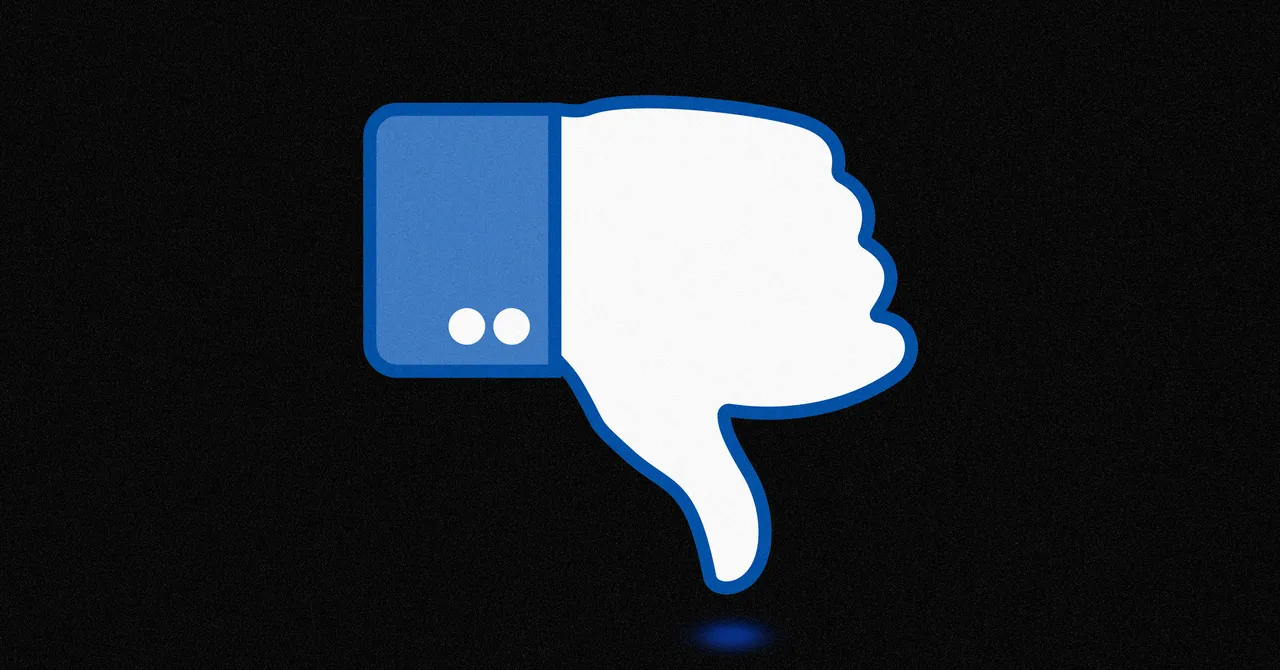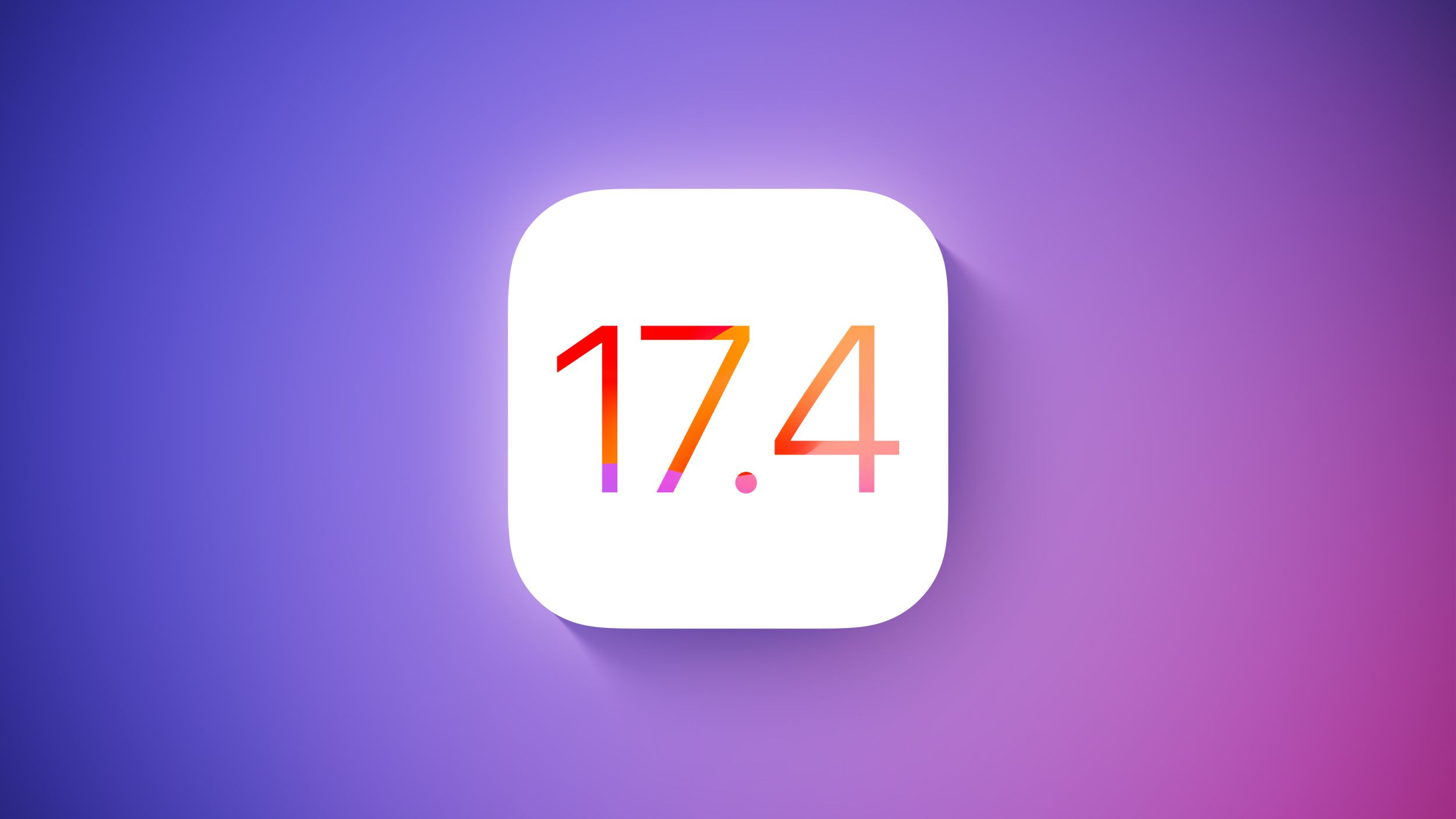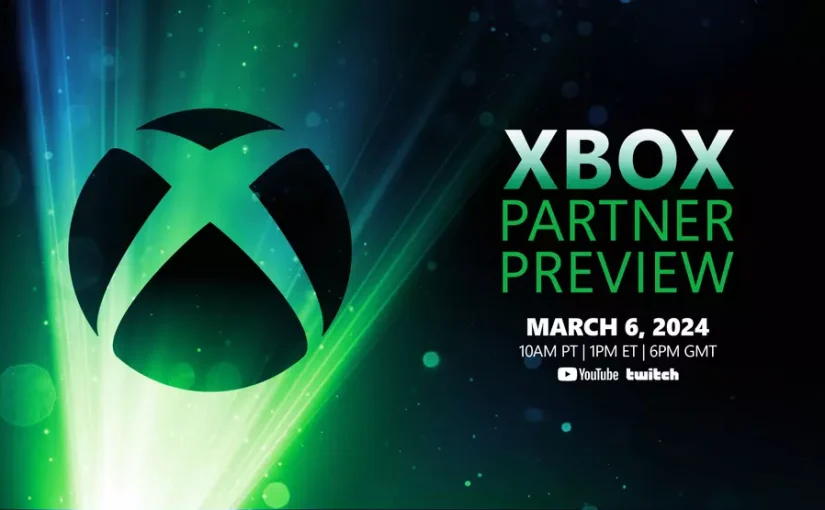💻 La Battaglia contro l’Ingorgo di Telefoni Come Svuotare la Cache sul Tuo iPhone
La cache e i cookie possono causare congestione del browser e rallentare le prestazioni del tuo iPhone. Ecco un metodo efficace per aumentare la velocità.
“`html
Cancellare la cache dell’iPhone e capire perché è importante.

Quanti tab sono aperti sul tuo browser mobile in questo momento? Vai avanti, controlla – potresti rimanere sorpreso da quello che trovi.
Gli americani passano più di cinque ore al giorno sui loro smartphone. Sono più di cinque ore in cui il tuo telefono potenzialmente accede, recupera e salva cache e cookie, il che può influire negativamente sullo spazio di archiviazione del tuo iPhone.
Cos’è la Cache? 🕸️
La cache è come un piccolo sottotetto nel tuo iPhone, pieno di cose casuali che hai incontrato durante la navigazione web. È lo storage temporaneo di alcuni dati, come pezzi di un sito web dall’ultima volta che lo hai visitato. Pensaci come a un’informazione che il tuo iPhone vuole tenere a portata di mano, nel caso in cui decidi di visitare di nuovo quel sito in seguito.
Tuttavia, la cache non è sempre utile. Può rallentare le prestazioni complessive di navigazione del tuo telefono poiché occupa spazio di archiviazione sul tuo dispositivo. Quindi, è fondamentale svuotarla regolarmente per mantenere il tuo iPhone funzionante correttamente e fare spazio a cose nuove ed emozionanti!
- La guida definitiva per guardare il discorso sullo stato dell’...
- Qidi X-Max 3 La stampante enorme che fa il botto 💥
- Temu La Nuova Alternativa di Shopping su Amazon di Cui Devi Essere...
Come Cancellare la Cache sull’iPhone 🧹
Ora che comprendi la cache e il suo impatto parliamo di come puoi cancellarla dal tuo iPhone. Segui questi semplici passaggi e avrai un dispositivo privo di confusione in poco tempo:
1. Vai all’app Impostazioni del tuo iPhone
Per eliminare i dati di cache di Safari, apri l’app Impostazioni sul tuo iPhone. Puoi farlo anche direttamente dall’app Safari, ma passiamo attraverso le Impostazioni dell’iPhone perché ti offre più opzioni.
2. Trova Safari nell’elenco
Scorri l’elenco delle opzioni e delle app finché non trovi Safari, quindi toccalo per accedere alle sue impostazioni.
3. Trova l’opzione Cancella Cronologia e Dati del Sito Web
Per cancellare la cache dell’app, scorri verso il basso tra le opzioni di Safari finché non trovi Cancella Cronologia e Dati del Sito Web. Tocca per iniziare a cancellare la cache di Safari.
4. Conferma che desideri cancellare la cache del browser
Comparirà un pop-up; tocca Cancella Cronologia per confermare che desideri eliminare la cronologia di navigazione e la cache di Safari.
Dopo la conferma, la cache del browser e i cookie in Safari saranno eliminati dal tuo iPhone. Si noti che le immagini in cache e la cronologia del browser saranno anche cancellate e verrai disconnesso da eventuali siti web in cui eri precedentemente loggato.
Ora che sai come cancellare la cache su Safari, rispondiamo a alcune domande frequenti sulla confusione del telefono e sull’ottimizzazione del tuo iPhone!
Domande Frequenti 🙋
Come posso cancellare la cache da Chrome sull’iPhone? 🌐
Se Google Chrome è il tuo browser preferito, potresti avere una quantità considerevole di dati memorizzati sul tuo dispositivo, il che potrebbe rallentare le prestazioni. Per cancellare la cache in Chrome, segui questi passaggi:
- Tocca Impostazioni.
- Vai a Privacy e Sicurezza.
- Seleziona Cancella Dati di Navigazione.
- Scegli il tempo da cui eliminare i dati.
- Esamina gli elementi che desideri eliminare, come Cronologia di Navigazione, Cookie e Dati del Sito, Immagini e File Caché, ecc.
- Conferma toccando Cancella Dati di Navigazione.
- Tocca Fatto quando hai finito.
Come posso navigare su Safari senza cronologia? 👀
“““html
Se stai imparando come cancellare la cache su un iPhone, potresti anche chiederti se c’è un modo per utilizzare Safari senza salvare la cronologia di navigazione. Puoi attivare la Navigazione Privata seguendo questi passaggi:
- Apri Safari.
- Tocca su Schede.
- Selezione Privata.
Puoi anche attivare la navigazione privata recandoti nelle Impostazioni del tuo iPhone, cercando Safari e attivando l’opzione privata.
Come posso cancellare la cache dell’app sul mio iPhone? 📱
Per cancellare la cache dell’app dall’app Impostazioni del tuo iPhone, puoi eliminare l’app e reinstallarla, disintallarla oppure provare a cancellare la cache dall’interno dell’app stessa. Purtroppo, le app iOS non hanno impostazioni coerenti che ti consentono di cancellare la cache per ogni app.
“Cancellare la cache” è la stessa cosa del disintallare? 📥
Non esattamente. Il disintallare un’app può aiutare se il telefono è rallentato da poco spazio di archiviazione. Disintallare un’app significa disinstallarla senza cancellare documenti o dati ad essa associati. È come mandare un’app in vacanza senza cancellare i suoi ricordi. 🌴
Per disintallare un’app, vai su Impostazioni, poi su Generali, scegli Archiviazione iPhone, seleziona l’app da disintallare e tocca Disintalla App. Se decidi mai di scaricarla di nuovo, riprenderai da dove avevi lasciato.
I cookie e la cache sono la stessa cosa? 🍪
No, i cookie e la cache non sono la stessa cosa. I cookie sono file di dati che i siti web inviano al tuo telefono, inclusi password salvate, preferenze del sito web e informazioni sul tuo comportamento di navigazione. Mentre la cache contiene informazioni per velocizzare i siti web, i cookie tracciano principalmente le tue attività online.
Posso bloccare i cookie sul mio iPhone? 🛡️
Anche se puoi bloccare i cookie su Safari, è una scelta controversa. Bloccare i cookie significa che i siti web non saranno in grado di ottenere informazioni da te, ma potrebbe anche portare a una ridotta funzionalità su alcuni siti web. Alla fine dipende dalle tue preferenze di navigazione.
Per bloccare i cookie su Safari, segui questi passaggi:
- Vai su Impostazioni e seleziona Safari.
- Tocca sulla levetta accanto a Blocca Tutti i Cookie.
Ci sono anche estensioni di terze parti come Ghostery e Disconnect che ti aiutano a bloccare i cookie e i tracker in Google Chrome.
Come posso controllare lo spazio di archiviazione dell’iPhone? 📊
Su un iPhone, puoi controllare lo spazio di archiviazione del dispositivo per vedere cosa occupa più spazio. Per visualizzare i dettagli di archiviazione, segui questi passaggi:
- Vai su Impostazioni dell’iPhone.
- Tocca su Generali.
- Seleziona Archiviazione iPhone.
- Scorri verso il basso per trovare l’app che stai cercando.
- Tocca sull’app per visualizzare lo stato di archiviazione e le opzioni disponibili.
Purtroppo, non puoi cancellare la cache per le app di terze parti attraverso l’app Impostazioni. Tuttavia, questo ti fornisce un’anteprima dello spazio di archiviazione del tuo iPhone e delle opzioni per gestire le app.
Conclusione 🎁
Cancellare la cache sul tuo iPhone è come mettere in ordine una stanza disordinata. Aiuta il tuo dispositivo a funzionare più velocemente ed efficientemente, facendo spazio a nuove esperienze. Con questi semplici passaggi, puoi ora recuperare spazio di archiviazione prezioso e goderti un’esperienza di navigazione più fluida.
Quindi vai avanti, prenditi un momento per cancellare quella cache e guarda quanto sia rinfrescante. Il tuo iPhone ti ringrazierà! E non dimenticare di condividere le tue nuove conoscenze con amici e familiari.
Divertiti a navigare! 🌐💨
Riferimenti:
- Cancellare Altro Archivio/Dati di Sistema su iPhone
- Cancellare la Cache su iPhone: 5 Modi per Farlo
- Apple rilascia iOS 17.4 con trascrizioni podcast, nuove emoji, e cambiamenti nell’App Store dell’UE
- Apple avverte: Non mettere il tuo iPhone bagnato nel riso. Fai questo invece
- Apple protegge iMessage da minacce future
- Ho testato le migliori alternative a Mint, e questa è diventata la mia nuova app per gestire denaro preferita
- Rimuovere Malware e Virus dal Tuo Telefono Android
- USA dà agli enti federali 48 ore per disconnettersi dalla tecnologia VPN difettosa di Ivanti
“`Sure thing! Here is the HTML code translated into Italian:
Hai trovato queste informazioni utili? Condividi le tue esperienze di cancellazione della cache con noi qui sotto! 😄📲